Dữ liệu camera là phần sản phẩm quan trọng nhất của một chiếc camera. Nó lưu trữ lại toàn bộ những thông tin về video và hình ảnh trong khu vực hoạt động của nó.
Không chỉ vậy dữ liệu camera còn là phần mà chúng ta quan tâm nhất mỗi khi cần đến như xem lại và trích xuất nó ra để phục vụ cho công việc hoặc những sự việc liên quan đến điều tra về các vụ việc xảy ra tại các khu vực có camera.
Vì vậy việc trích xuất camera là một nhu cầu mà ai cũng cần phải biết đến, tuy nhiên không phải ai cũng biết làm đúng đầy đủ và an toàn, đặc biệt là hiện nay có nhiều loại camera như vậy.
Bài viết dưới này của Giaiphapcamera chính là dành cho bạn, cùng tham khảo những cách trích xuất camera của nhiều dòng máy hiện nay nhé.
1. Cách trích xuất camera Yoosee

- Bước 1: Nhấn nút ghi hình trực tiếp trên điện thoại di động lúc này thì bạn đang ở trạng thái ghi trực tiếp trong phần mềm Yoosee.
- Bước 2: Chọn lại một lần nữa nút ghi trực tiếp để thực để dừng quay.
- Bước 3: Chọn “Hình ảnh” để hiển thị tệp ghi và chọn video vừa quay.
- Bước 4: Bạn chọn “Onedrive” (IoS) => chọn “+” => “chọn sẵn” => “thêm gần đây” => chọn video muốn trích xuất từ camera.
- Bước 5: Lúc này, OneDrive sẽ quét tất cả các video trong điện thoại của bạn, bao gồm cả những video từ phần mềm Yoosee. Bạn chỉ cần upload lên OneDrive và tải về máy tính là có thể trích xuất thành công dữ liệu từ camera Yoosee.
2. Cách trích xuất camera Dahua

- Bước 1: Kết nối USB với đầu ghi ghi của camera Dahua => Chọn “sao lưu tập tin“
- Bước 2: Chọn USB đã gắn vào => nhấn nút trình duyệt để tạo thư mục cần sao lưu. Bạn có thể sao lưu các tệp hiện có hoặc chọn “Thư mục Mới” và tiếp tục đặt tên cho thư mục.
- Bước 3: Chọn thư mục vừa tạo, chọn thời gian bắt đầu và thời gian kết thúc để trích xuất.
- Bước 4: Chọn vào dữ liệu cần trích xuất, chọn thời gian bắt đầu và kết thúc cần xem và sau sau đó download về máy.
- Bước 5: Video được download sẽ được lưu tại ổ C với đường dẫn C:ivms4200 nên hãy vào ổ C tìm nhé.
3. Cách trích xuất camera Kbvision

- Bước 1: Đầu tiên bạn cài đặt phần mềm Kbivmsc.
- Bước 2: Sau đó chọn vào Playback và chọn trực tiếp camera cần trích xuất để trích xuất đúng camera.
- Bước 3: Chọn thời gian bắt đầu và kết thúc để trích xuất camera theo đúng nhu cầu.
- Bước 4: Chọn search và màn hình sẽ hiển thị hết tất cả các video được ghi lại và xuất hiện trong khoảng thời gian bạn đã lựa chọn để trích xuất.
- Bước 5: Tạo folder mới để lưu lại dữ liệu cần trích xuất, chọn export format (MP4). Như vậy là video của bạn đã được trích xuất thành công rồi đấy.
4. Cách trích xuất camera Ezviz

- Bước 1: Việc đầu tiên là bạn cần đăng nhập tài khoản để xem video cần trích xuất (bạn cần điền tài khoản, mật khẩu vào) => sau đó bấm “Login”.
- Bước 2: Ngay sau đó, màn hình sẽ hiển thị các mục Playback, phát lại, tìm kiếm video,…
- Bước 3: Bạn cần chọn vào “Playback” => sau đó lựa chọn khoảng thời gian (thời gian bắt đầu và kết thúc) mà bạn muốn trích xuất camera.
- Bước 4: Tạo Folder mới để lưu video bạn vừa trích xuất ở định dạng MP4. Như vậy là bạn đã trích xuất thành công camera Ezviz rồi đó nhé.
5. Cách trích xuất camera Vantech

- Bước 1: Đăng nhập vào phần mềm để có thể xem trích xuất camera, bạn cần điền đầy đủ các thông tin như Host, Port, User, Password => sau đó bấm Connect
- Bước 2: Chọn camera mà bạn muốn trích xuất dữ liệu => nhấp chuột phải => và chọn Backup nhé.
- Bước 3: Chọn phạm vi thời gian, thời gian bắt đầu và kết thúc để trích xuất dữ liệu camera mà bạn muốn.
- Bước 4: Tạo thư mục lưu dữ liệu cần trích xuất camera => sau đó chọn Backup.
- Bước 5: Khi màn hình hiển thị Backup success có nghĩa là dữ liệu của bạn muốn đã được trích xuất thành công.
6. Cách trích xuất camera trên điện thoại
Bạn đang giám sát camera bằng điện thoại thông minh và muốn lưu video về điện thoại ngay lập tức thì hãy thực hiện theo các bước dưới đây nhé!
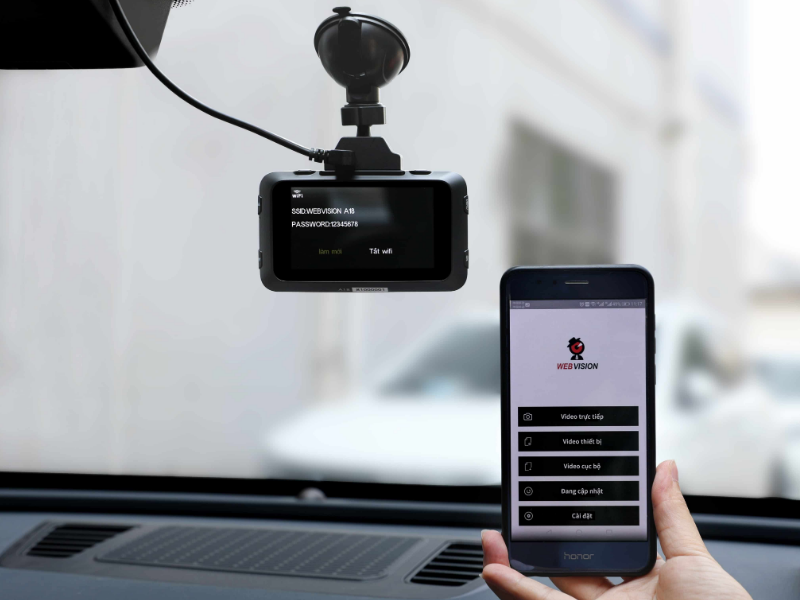
- Bước 1: Chọn biểu tượng ghi hình trên điện thoại để bắt đầu ghi hình trên điện thoại.
- Bước 2: Mở phần mềm xem camera trên điện thoại, chọn dấu “3 gạch” ngang góc trên bên trái => Xem lại.
- Bước 3: Chọn biểu tượng ghi hình nằm ở góc trên bên phải, chọn khoảng thời gian mà bạn cần trích xuất => chọn camera cần trích xuất
- Bước 4: Bạn tải video đã chọn về => lưu thành file MP4. Như thế, video đã được trích xuất thành công về thiết bị của bạn rồi nhé.
Qua bài viết trên thì Giaiphapcamera đã hướng dẫn dẫn chi tiết từng bước cho bạn về cách trích xuất camera của nhiều loại camera hiện có trên thị trường.
Hy vọng qua bài viết này bạn có thể vận dụng những cách trên để có thể trích xuất camera mỗi khi cần đến nhé. Hãy là một người người sử dụng camera một cách có hiệu hiệu quả nhất để camera là một công cụ hỗ trợ tốt nhất cho nhu cầu giám sát và trách xuất camera của bạn nhé. Chúc các bạn thành thành công.
Ngoài ra, mình giới thiệu thêm trang web học tiếng Anh bổ ích TuhocPTE.vn – Học tiếng Anh mỗi ngày nhé!
Nếu có góp ý hay đóng góp gì để cho Giaiphapcamera ngày càng hoàn thiện và phát triển hơn thì vui lòng để lại bình luận dưới phần comment nhé. Cảm ơn các bạn.